Por lo general, obtiene el error”Falta un controlador de medios que su computadora necesita“al instalar Windows en su sistema si no tiene los medios de instalación correctos. Este problema también puede ocurrir si los archivos en los medios están corruptos.
Dependiendo de si su firmware está en modo BIOS o en modo UEFI, debe preparar un medio de instalación saludable con una partición de Windows compatible con MBR o GPT, respectivamente.
Además de estos, también puede haber algunas otras razones posibles para el error, como la ausencia real de controladores SATA/RAID/PVSCSI.
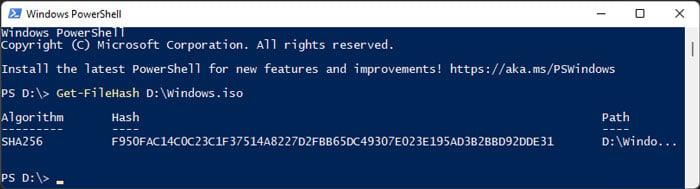
Para corregir el error”Falta un controlador de medios que su computadora necesita”
Primero, después de encontrar el mensaje de error, haga clic en Cancelar y retire su medio de instalación USB. Luego, conéctelo a otro puerto e intente instalar Windows nuevamente. Si aún encuentra el error, siga las posibles soluciones a continuación.
Vuelva a crear los medios de instalación
Dado que los discos con diferentes estilos de partición necesitan diferentes tipos de medios de instalación, debe volver a crear los medios de instalación.-crear uno apropiadamente.
Antes de comenzar, es mejor saber lo siguiente para poder crear un medio de instalación sin errores:
El archivo ISO de Windows que descargue o transfiera debe estar completo. Puede verificar el hash del archivo con el incluido en la página de descarga del archivo ISO. Para verificar el hash de un archivo, debe ingresar Get-FileHash”Ruta del archivo”en PowerShell.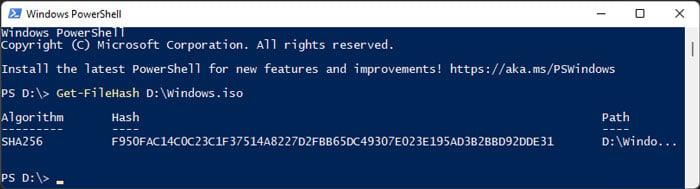 Es posible que las aplicaciones para crear un disco de instalación en otro sistema operativo (Linux o Mac) no creen correctamente un medio de instalación de Windows. Por lo tanto, siempre es mejor hacerlo desde un sistema Windows mismo si es posible. Es mejor usar unidades USB como medios de instalación en lugar de CD/DVD, incluso si tiene dichos dispositivos en su computadora, ya que son más propensos a fallar. No puede usar un disco de recuperación para instalar Windows. No incluye todos los archivos y controladores necesarios para la instalación. Además, los métodos como hacer directamente un disco de instalación USB desde la creación de medios crean una unidad de instalación de Windows compatible con la partición GPT solamente, por lo que puede encontrar el error anterior si intenta usarlo en un disco duro basado en MBR. Es por eso que recomendamos usar Rufus en su lugar, ya que le permite elegir un tipo de partición durante la creación de los medios.
Es posible que las aplicaciones para crear un disco de instalación en otro sistema operativo (Linux o Mac) no creen correctamente un medio de instalación de Windows. Por lo tanto, siempre es mejor hacerlo desde un sistema Windows mismo si es posible. Es mejor usar unidades USB como medios de instalación en lugar de CD/DVD, incluso si tiene dichos dispositivos en su computadora, ya que son más propensos a fallar. No puede usar un disco de recuperación para instalar Windows. No incluye todos los archivos y controladores necesarios para la instalación. Además, los métodos como hacer directamente un disco de instalación USB desde la creación de medios crean una unidad de instalación de Windows compatible con la partición GPT solamente, por lo que puede encontrar el error anterior si intenta usarlo en un disco duro basado en MBR. Es por eso que recomendamos usar Rufus en su lugar, ya que le permite elegir un tipo de partición durante la creación de los medios.
Con eso fuera del camino, así es como puede crear la unidad de instalación USB:
Primero, debe crear un archivo ISO de Windows. Si usa otros métodos para descargar o crear uno, asegúrese de verificar su hash (ver arriba). Vaya a la página web de descarga de Windows de Microsoft y seleccione la versión de Windows. Haga clic en Descargar ahora en Crear medios de instalación de Windows.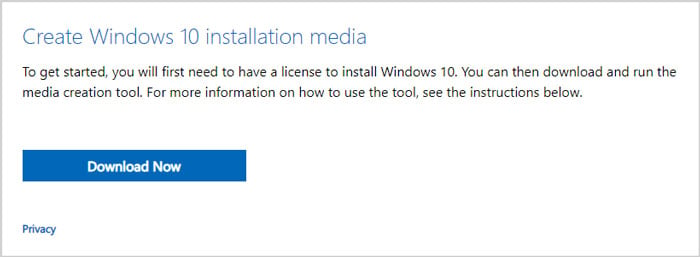
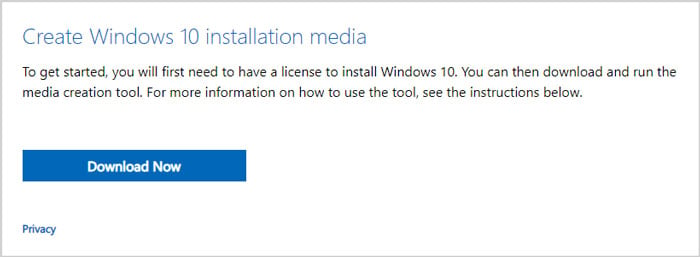 Ejecute la herramienta Media Creation y acepte los acuerdos de licencia. Marque Crear medios de instalación (unidad flash USB, DVD o archivo ISO) para otra PC y haga clic en Siguiente. Desmarque Usar opciones recomendadas para esta PC y cambie las opciones de acuerdo con la PC donde necesita instalar Windows. Luego, seleccione Siguiente. Compruebe archivo ISO y haga clic en Siguiente.
Ejecute la herramienta Media Creation y acepte los acuerdos de licencia. Marque Crear medios de instalación (unidad flash USB, DVD o archivo ISO) para otra PC y haga clic en Siguiente. Desmarque Usar opciones recomendadas para esta PC y cambie las opciones de acuerdo con la PC donde necesita instalar Windows. Luego, seleccione Siguiente. Compruebe archivo ISO y haga clic en Siguiente.
 Navegue hasta la carpeta que desee y haga clic en Guardar. Haga clic en Finalizar cuando finalice el proceso. Descargue e inicie la última versión de Rufus. Elija su unidad USB en Dispositivo. Haz clic en SELECCIONAR debajo de Selección de inicio para buscar el archivo ISO. Navegue hasta el archivo ISO y haga doble clic en él. Establezca la opción Imagen en Instalación estándar de Windows. Elija GPT o MBR para el esquema de partición según el equipo en el que necesite instalar Windows.
Navegue hasta la carpeta que desee y haga clic en Guardar. Haga clic en Finalizar cuando finalice el proceso. Descargue e inicie la última versión de Rufus. Elija su unidad USB en Dispositivo. Haz clic en SELECCIONAR debajo de Selección de inicio para buscar el archivo ISO. Navegue hasta el archivo ISO y haga doble clic en él. Establezca la opción Imagen en Instalación estándar de Windows. Elija GPT o MBR para el esquema de partición según el equipo en el que necesite instalar Windows.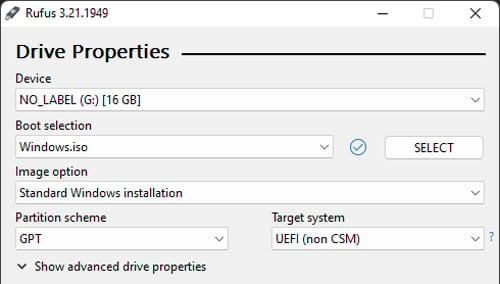
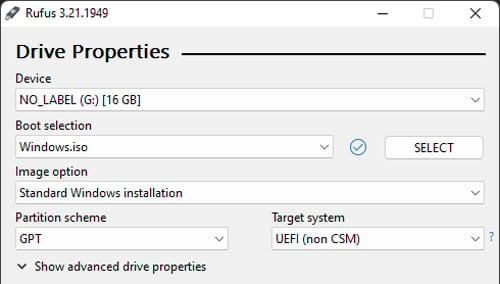 Establezca la etiqueta de volumen como desee y el sistema de archivos en FAT32. Expanda Mostrar opciones de formato avanzadas. Marque Comprobar si hay bloques defectuosos en el dispositivo y establezca el cuadro desplegable junto a él en 2 pasadas.
Establezca la etiqueta de volumen como desee y el sistema de archivos en FAT32. Expanda Mostrar opciones de formato avanzadas. Marque Comprobar si hay bloques defectuosos en el dispositivo y establezca el cuadro desplegable junto a él en 2 pasadas.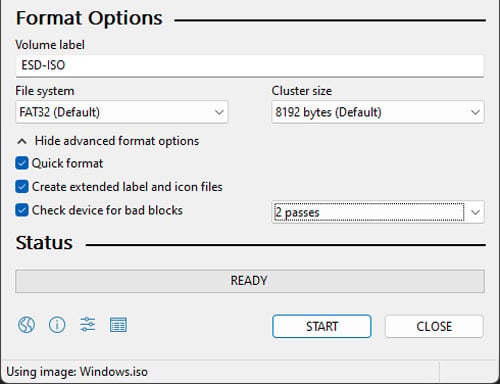
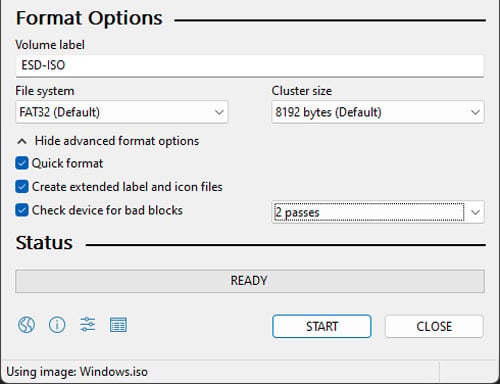 Haga clic en INICIAR para comenzar a crear los medios de instalación.
Haga clic en INICIAR para comenzar a crear los medios de instalación.
Instalar controlador de disco
Si está intentando instalar Windows en una unidad de configuración RAID o SATA basada en BIOS/MBR, necesita un controlador adecuado, como Intel Rapid Storage Technology Driver (IRST). Si el medio de instalación USB no tiene dicho controlador, debe descargarlo y luego cargarlo en la PC.
Descargue el controlador adecuado de los sitios web oficiales en otra computadora. Extraiga el controlador a una unidad flash USB diferente y luego conéctelo a la PC donde tiene el error anterior. Si el mensaje de error sigue ahí, haz clic en Aceptar. Y si está en la pantalla”¿Dónde desea instalar Windows?”sin ninguna unidad, seleccione Cargar controlador > Aceptar.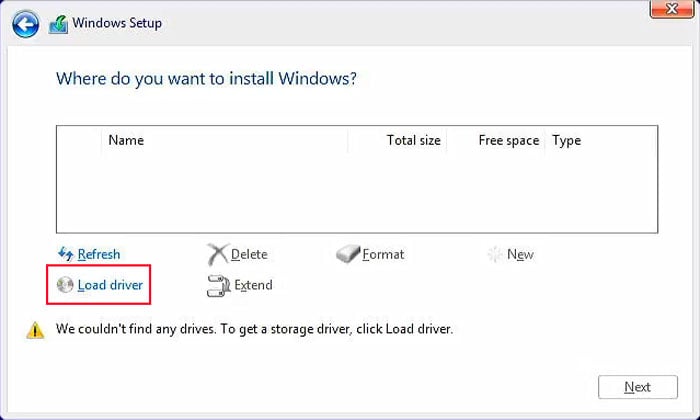
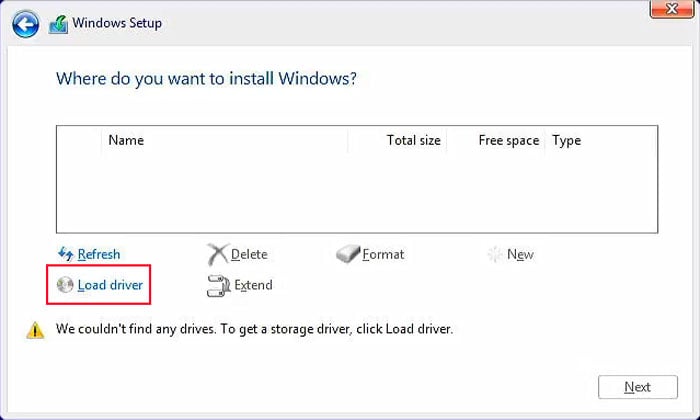 Haga clic en Aceptar nuevamente y luego Examinar. Navegue hasta el controlador y haga clic en Aceptar. Seleccione el controlador de la lista y presione Siguiente.
Haga clic en Aceptar nuevamente y luego Examinar. Navegue hasta el controlador y haga clic en Aceptar. Seleccione el controlador de la lista y presione Siguiente.
Después de que se complete el proceso, el disco debería aparecerá y podrá continuar con la instalación de Windows.
Si encuentra este error en VMware ESX, debe instalar el controlador PVSCSI en lugar de un controlador SATA o RAID. El método para hacerlo es ligeramente diferente para VMware ESX o ESXi.
En VMware ESXi, haga clic con el botón derecho en la máquina virtual y seleccione Editar configuración.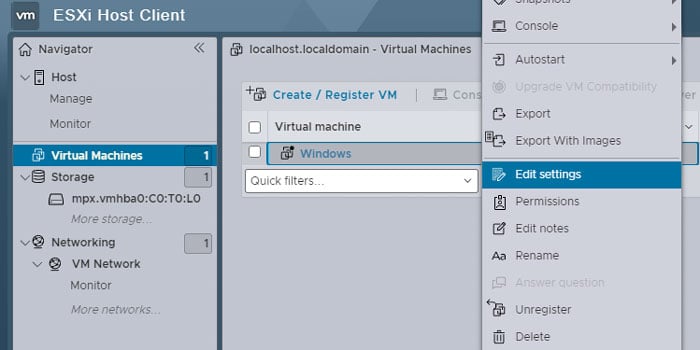
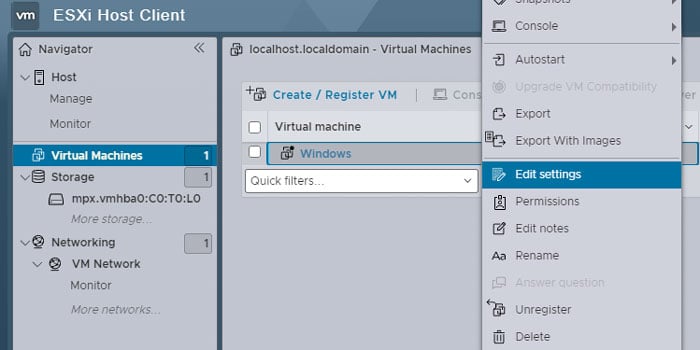 Haga clic en Agregar otros dispositivos > Unidad de CD/DVD. Desplácese hacia abajo hasta la nueva unidad de CD/DVD y configure el cuadro desplegable en Archivo ISO del almacén de datos. Vaya a/vmimages/tools-isoimages y seleccione windows.iso
Haga clic en Agregar otros dispositivos > Unidad de CD/DVD. Desplácese hacia abajo hasta la nueva unidad de CD/DVD y configure el cuadro desplegable en Archivo ISO del almacén de datos. Vaya a/vmimages/tools-isoimages y seleccione windows.iso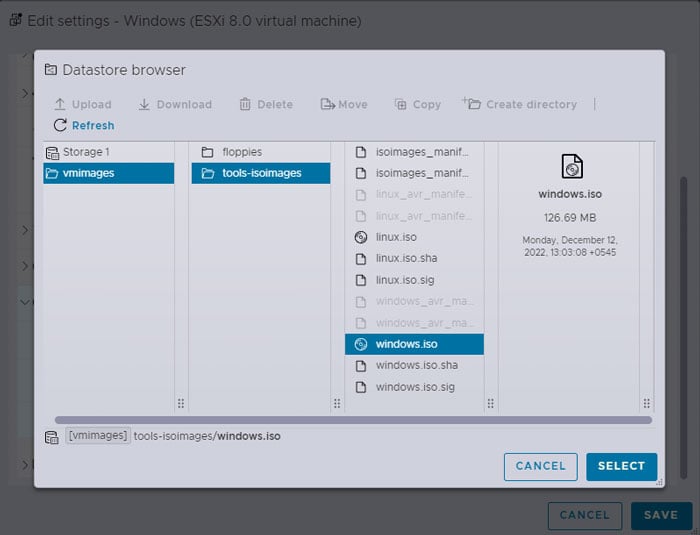
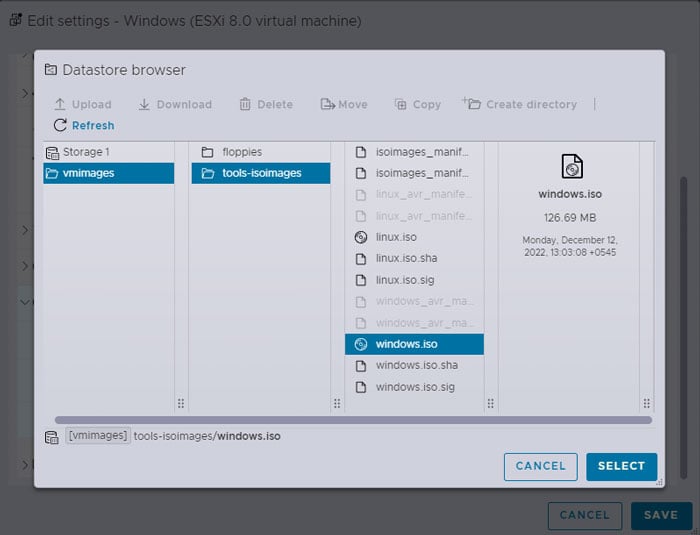 Haga clic en Guardar. Vuelva a la consola de la máquina virtual y haga clic en Cargar controlador> Examinar. Seleccione Unidad de CD y vaya a Herramientas de VMware > Archivo de programa > VMware > Herramientas de VMware > Controladores > pvscsi> amd64. Luego, haga clic en Aceptar. Seleccione el controlador PVSCSI y haga clic en Siguiente o Aceptar para instalarlo. Luego, continúe con su instalación de Windows.
Haga clic en Guardar. Vuelva a la consola de la máquina virtual y haga clic en Cargar controlador> Examinar. Seleccione Unidad de CD y vaya a Herramientas de VMware > Archivo de programa > VMware > Herramientas de VMware > Controladores > pvscsi> amd64. Luego, haga clic en Aceptar. Seleccione el controlador PVSCSI y haga clic en Siguiente o Aceptar para instalarlo. Luego, continúe con su instalación de Windows.
Los pasos exactos pueden diferir según el tipo o la versión del software, pero el proceso general es el mismo.
Convertir BIOS a UEFI
También puede convertir su Boot modo de BIOS a UEFI para poder instalar Windows desde un medio de instalación compatible con GPT sin ningún problema. Todos los sistemas más recientes están hechos para discos basados en UEFI, por lo que es mejor cambiarlos si es posible.
Antes de comenzar, verifique si su computadora es compatible con el modo UEFI o no. Si es una PC nueva con arquitectura de sistema x64, debe ser compatible con UEFI. Para computadoras más antiguas, consulte primero con los fabricantes de la placa base.
Luego, si está reinstalando Windowsen su PC, que ya tiene un sistema operativo,
Primero, asegúrese de para hacer una copia de seguridad de los datos que desee, si es posible. Si bien el método aquí no pierde sus datos, es mejor tener más cuidado. Luego, haga clic en el botón Reiniciar en las opciones de energía mientras presiona Shift para iniciar el Inicio avanzado. Vaya a Solucionar problemas> Opciones avanzadas> Símbolo del sistema.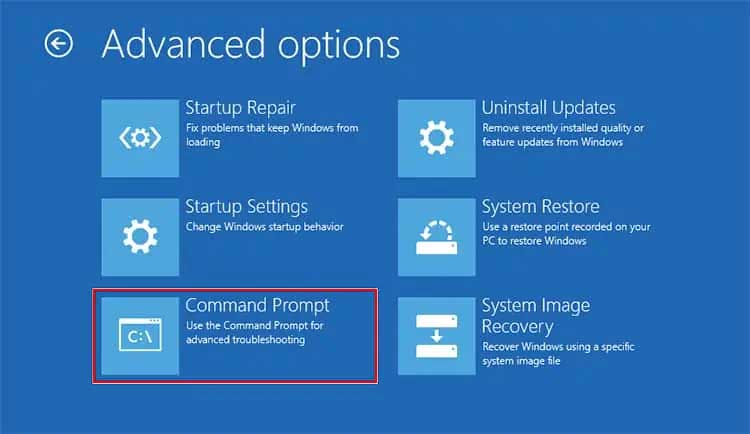
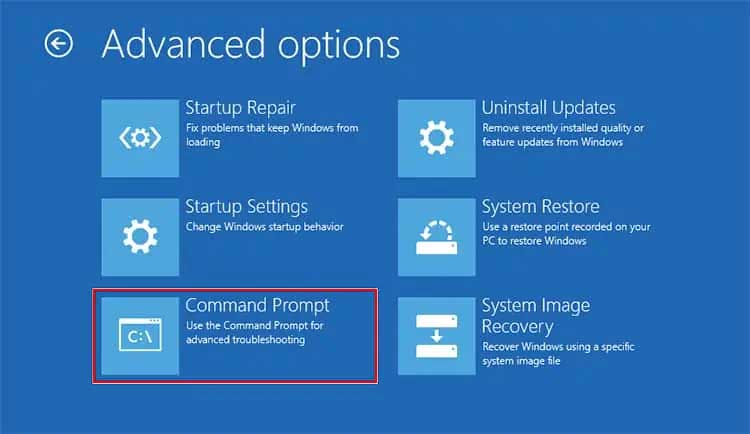 Ingrese el comando bcdedit. Compruebe el valor de Ruta en el cargador de arranque de Windows.
Ingrese el comando bcdedit. Compruebe el valor de Ruta en el cargador de arranque de Windows.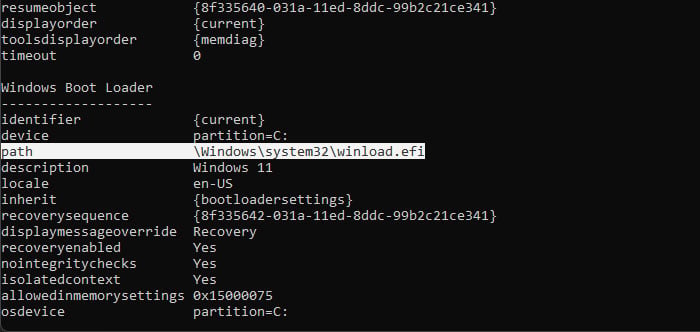
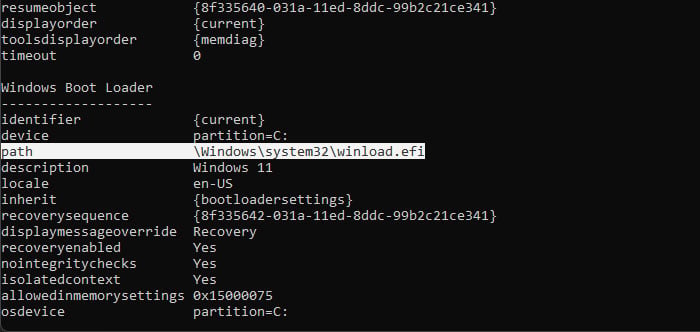 Si muestra \Windows\system32\winload.efi, ya tiene UEFI. Si muestra \Windows\system32\winload.exe, tiene un BIOS heredado, por lo que puede continuar con los pasos restantes. Ingrese los siguientes comandos: mbr2gpt/validate mbr2gpt/validate/allowFullOS mbr2gpt/convert/allowFullOS exit
Si muestra \Windows\system32\winload.efi, ya tiene UEFI. Si muestra \Windows\system32\winload.exe, tiene un BIOS heredado, por lo que puede continuar con los pasos restantes. Ingrese los siguientes comandos: mbr2gpt/validate mbr2gpt/validate/allowFullOS mbr2gpt/convert/allowFullOS exit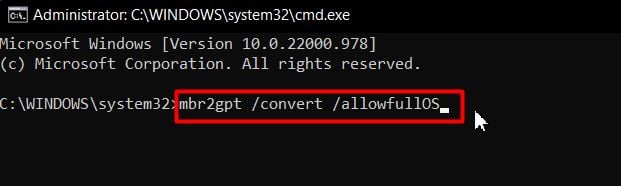
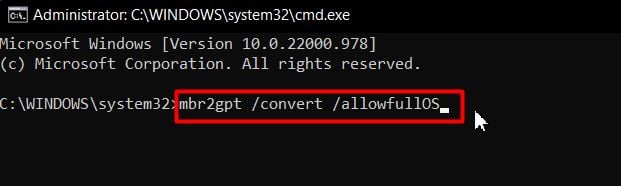 Después de eso, vaya a Solucionar problemas> Opciones avanzadas> Configuración de firmware UEFI>
Después de eso, vaya a Solucionar problemas> Opciones avanzadas> Configuración de firmware UEFI>
Y si está instalando Windows en una PC nueva, puede usar un método diferente. Este método no es adecuado para la situación anterior, ya que necesita borrar todos los datos de su disco.
Encienda su PC e inicie BIOS. Puede presionar la tecla BIOS varias veces tan pronto como la computadora comience a arrancar para hacerlo. Allí, busque la opción de modo BIOS y configúrela en UEFI. Las diferentes placas base usan interfaces y opciones separadas, así que consulte las fuentes oficiales si no puede encontrar la opción. Ignora las advertencias que recibas. 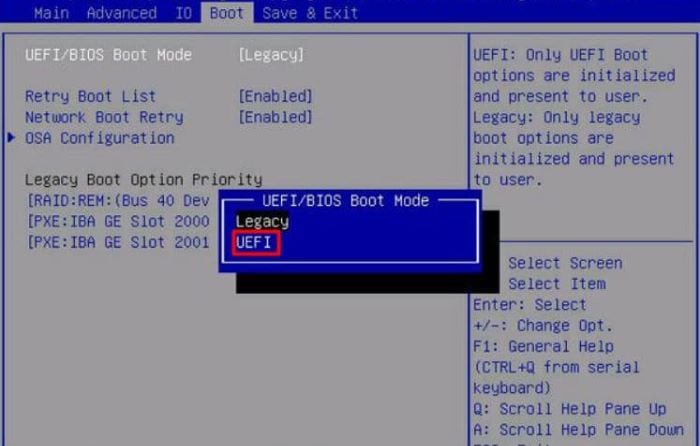
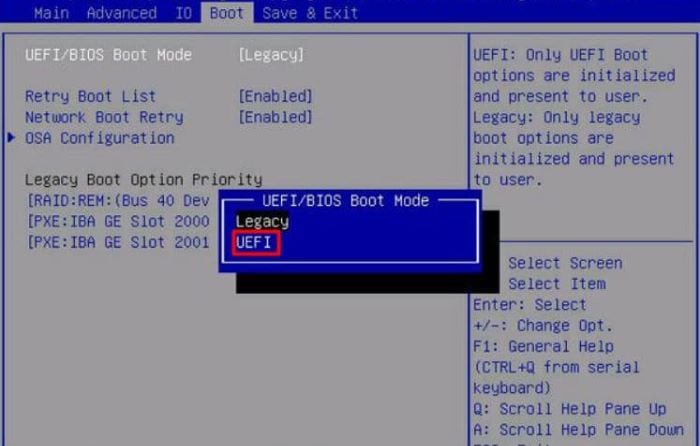 Cambie el orden de arranque para arrancar usando la unidad de instalación si aún no lo ha hecho. Luego, guarde y salga del BIOS. Ahora, inicie usando los medios de instalación y configure sus preferencias de idioma. En la pantalla de configuración de Windows donde ve Instalar ahora, haga clic en Shift + F10. Aquí, ingrese los siguientes comandos: diskpart list disk (verifique el número de disco para el disco donde desea instalar Windows) select disk # (reemplace # con el número de disco de arriba. Por ejemplo, seleccione el disco 0) clean convert gpt exit exit
Cambie el orden de arranque para arrancar usando la unidad de instalación si aún no lo ha hecho. Luego, guarde y salga del BIOS. Ahora, inicie usando los medios de instalación y configure sus preferencias de idioma. En la pantalla de configuración de Windows donde ve Instalar ahora, haga clic en Shift + F10. Aquí, ingrese los siguientes comandos: diskpart list disk (verifique el número de disco para el disco donde desea instalar Windows) select disk # (reemplace # con el número de disco de arriba. Por ejemplo, seleccione el disco 0) clean convert gpt exit exit 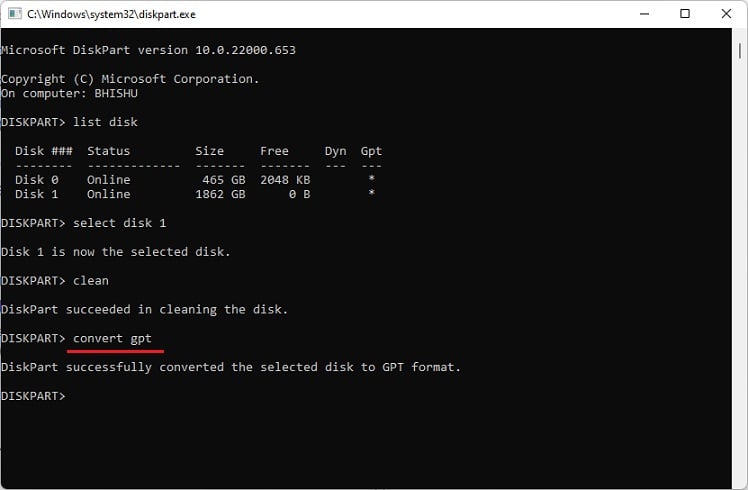
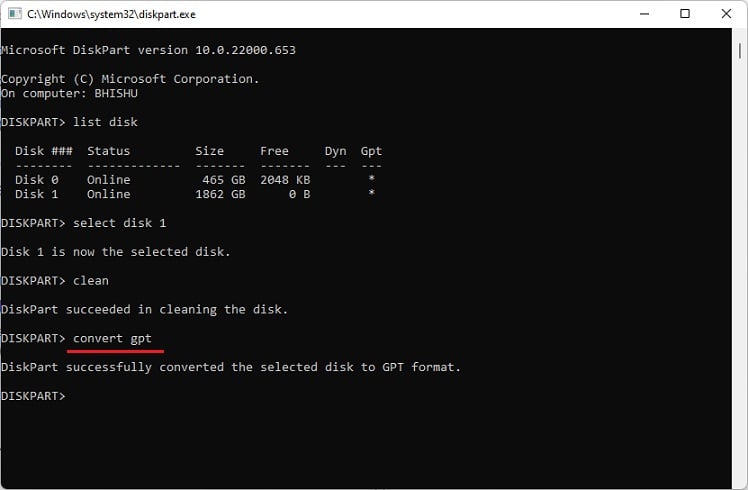 Luego, continúe con la instalación.
Luego, continúe con la instalación.
Revise la unidad USB en busca de errores
Si cumple con todos los requisitos para los medios de instalación como discutimos anteriormente, es posible que su unidad USB esté dañada. Puede ejecutar la herramienta CHKDSK desde un sistema Windows en funcionamiento para reparar cualquier posible corrupción.
Abra Ejecutar. Escriba cmd y presione Ctrl + Shift + Enter para abrir el Símbolo del sistema elevado. Ingrese el comando chkdsk/r/x E: mientras reemplaza E: con la letra de la unidad USB.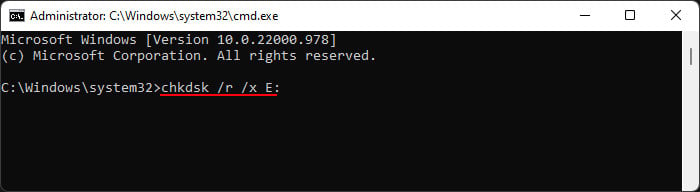
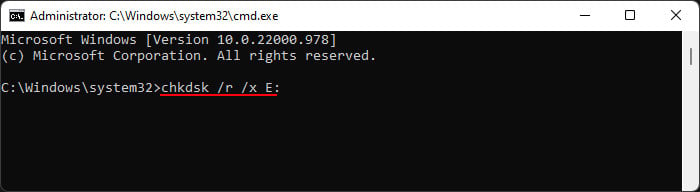
Si no tiene acceso a otra PC,
cuando llegue a la pantalla Instalar ahora, presione Mayús + F10. Aquí, ingrese los siguientes comandos: diskpart list volume (anote la letra de la unidad USB) exit chkdsk/r/x D: mientras reemplaza D: con la letra de la unidad de arriba.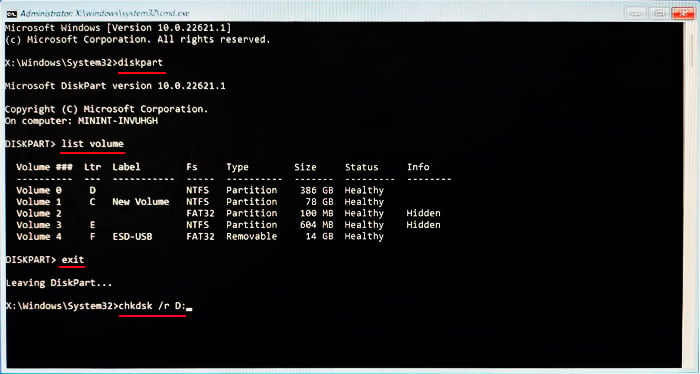
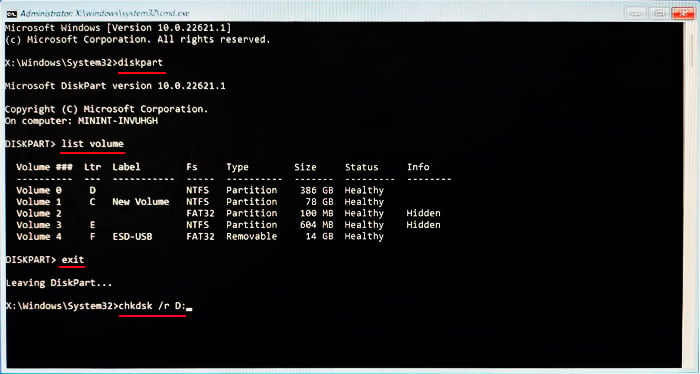
Si CHKDSK encuentra pero no puede resolver algunos errores, necesita usar otro dispositivo USB en su lugar.
